각 포탈별 인터넷 접속기록, 검색기록 지우는 방법에는 무엇이 있을까?
개인정보나 사생활을 보호하기 위해서는 내가 제일 많이 사용하는 앱의 설정을 잘 맞춰줘야합니다. 대표적으로 한국에서 제일 많이 사용하는 앱은 다음과 같습니다.
카카오톡, 유튜브, 네이버, 구글 정도입니다. 앱 사용의 편의성을 위해서 자동저장을 해놓는 것은 좋지만 해킹의 위험이 있을 수 있고 원치않는 상대에게 강제로 커밍아웃 할 수도 있는 위험이 있습니다. 그러므로 주기적으로 이런 데이터를 관리해야합니다.
카카오톡
카카오톡은 우선 앱자체에 비밀번호를 설정하는 것이 제일 중요하고 각 방의 대화내용을 주기적으로 삭제해주는 것도 중요합니다.
채팅방 상단 메뉴[≡]를 눌러주고 설정[ ]버튼을 선택하여 대화 내용 모두 삭제를 클릭해줍니다.
]버튼을 선택하여 대화 내용 모두 삭제를 클릭해줍니다.
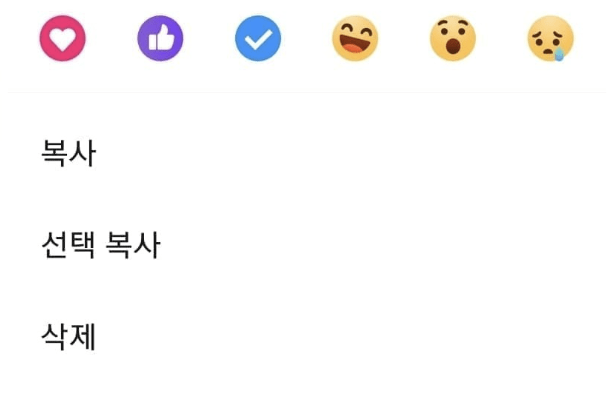
민감한 정보가 담긴 내용은 말풍선 자체를 삭제할 수 있으며 부분적으로 지울 수 있습니다. 내게만 지우기 말고 전체 방에서 지우기로 삭제하는 것을 추천합니다. 내게만 지우는 것은 나의 폰에서만 삭제되는 것이므로 서버에는 남아있습니다.
유튜브
유튜브의 시청기록 또한 민감한 정보가 될 수 있습니다. 누구에게나 자신이 원하는 채널을 볼 권리는 있습니다. 하지만 상대방에게 밝히기 꺼릴만한 채널은 누구나 하나쯤 있을 것입니다.
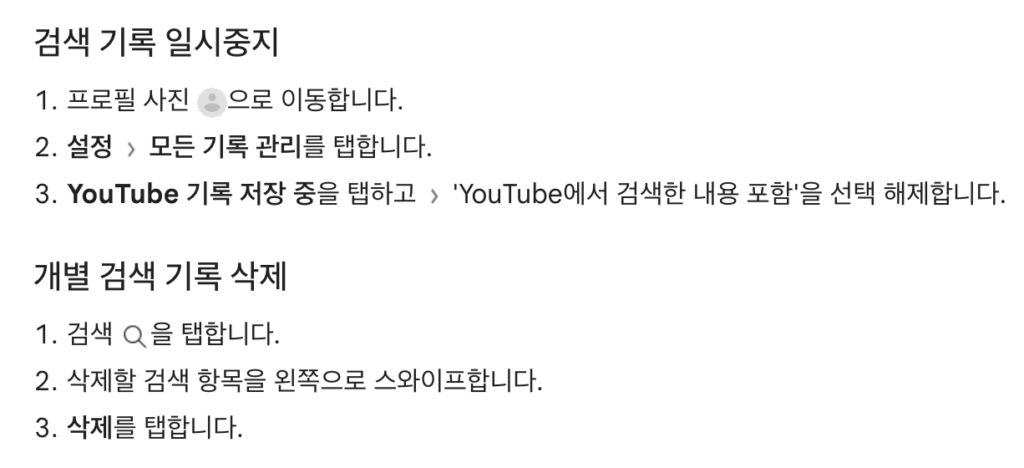
유튜브는 구글에서 운영하므로 구글사이트에 계정으로 연결되어 설정 ->모든 기록관리 -> 기록저장을 변경으로 저장방식을 변경할 수 있습니다. 대신 알고리즘이 정교해지진 않을 것입니다.
네이버
네이버 검색기록은 지식인도 연관되어 검색되기 때문에 민감한 정보를 가지고 있을 수밖에 없습니다. 저는 네이버 검색기록 저장을 사용하지 않는 편입니다. 알고리즘을 자주 이용하지 않기 때문입니다.
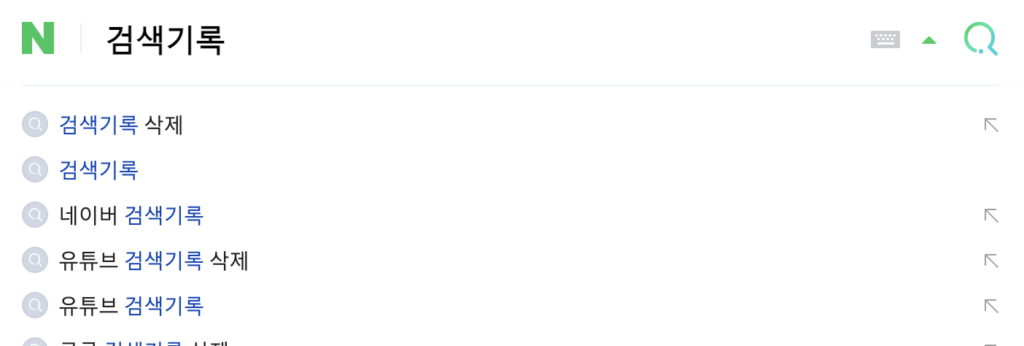
같이 추천되는 검색어는 자동기록 저장과 상관없는 기록입니다. 저는 기록저장을 사용하지 않고 있기 때문에 x표시가 뜨지 않지만 원래 개별적으로 지울 수 있으며 전체삭제를 할 수 있습니다.
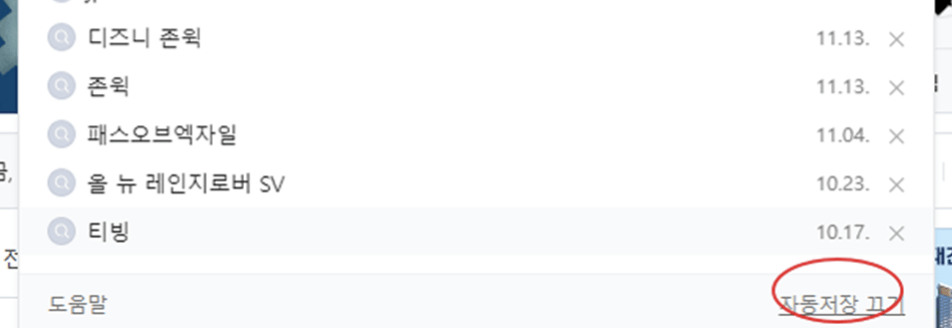
네이버는 검색창에 직관적으로 나와있기 때문에 자동저장을 끈다면 간단하게 조작할 수 있습니다.
아이폰 사파리 방문기록, 개인정보 지우는 방법
자신이 사용하는 앱이 많고 활동시간이 많을수록 개인정보 유출범위는 커집니다. 1차적으로 정보를 많이 기입하라는 창은 정부기관 아니면 피하고 되도록 설치하지 않는 것이 좋습니다.
사파리 기록 관리방법은 3가지로 나눠집니다. 하나는 그냥 방문기록과 캐시를 일시적으로 지우는 것, 다음은 방문 기록에서 웹사이트를 지우는 것, 세 번째로는 콘텐츠 차단기를 사용하는 것입니다.
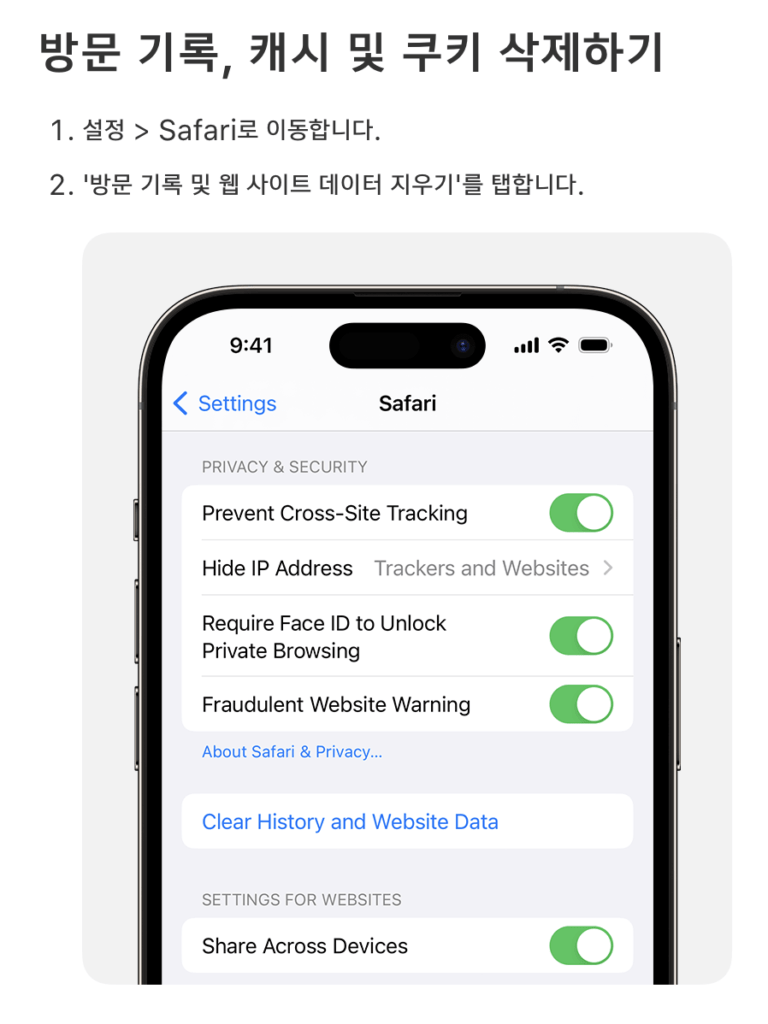
아이폰의 모든 기본적인 앱에 기능은 설정에 들어가서 해당 앱으로 들어가면 됩니다. 이번의 경우에도 설정 -> 사파리 앱-> 방문기록 및 웹 사이트 지우기를 해줍니다.
방문기록 중 웹사이트를 지우는 것은 설정 -> 사파리 -> 고급 -> 웹사이트 데이터 -> 웹 사이트 데이터 제거 를 눌러 줍니다.
사파리앱에서 바로 지우는 법은 책갈피 버튼을 누르고 방문기록 버튼을 탭한 후 삭제 웹사이트를 선택하시면 됩니다. (책갈피 보기 ![]() 버튼을 탭한 다음 방문 기록
버튼을 탭한 다음 방문 기록 ![]() 버튼)
버튼)
콘텐츠 차단은 모든 개인기록을 관리하는 것이므로 앱스토어에서 다운받아야 합니다. ‘콘텐츠 차단’ 앱을 검색하여 설정 -> 사파리 -> 확장프로그램 -> 컨텐츠 차단기 ON‘
아이폰 개인정보 기록, 정보 전송 방법
이번에 나온 아이폰에 현재 아이폰 정보를 옮기거나 초기화할 때 이 방법을 사용합니다. 재설정을 할 때도 사용하며 초기화하기 전에 애플에서는 꼭 백업을 해놓으라고 경고합니다.
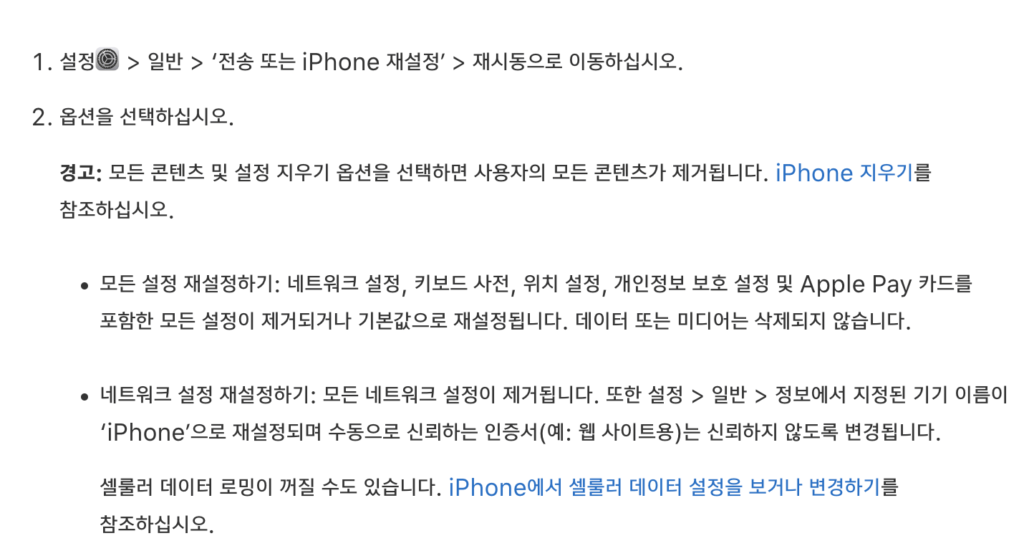
휴대폰에 정보가 너무 많아서 처음 설정으로 깨끗하게 초기화하고 싶을 때 이 방법을 사용합니다. 최후의 수단이라고 할 수도 있겠습니다.
첫 번째 옵션은 모든 설정을 재설정하는 것이며 개인정보나 애플페이, 키보드 저장, 네트워크 설정을 제거합니다. 그 다음으로 네트워크 설정, 카보드 사전 재설정, 홈화면 레이아웃 설정이 있습니다.
애플 현재 아이폰을 초기화하거나 개인정보에 대한 데이터를 옮기려면 iCloud 말고도 현재의 방법도 있습니다.
설정 -> 일반 -> 다른 아이폰으로 전송 또는 iPhone 재설정 을 누르시면 됩니다. 맥북 컴퓨터를 이용해서 iPhone을 지울 수도 있으며 이 방법은 USB나 USB-C 케이블이 필요합니다.
컴퓨터에서 연결 후 하는 방법은 다음과 같습니다.
케이블로 아이폰과 맥북연결 -> iPhone 실행 -> Finder윈도우 열고 iPhone 버튼 클릭 후 iPhone 초기화 버튼 (macOS 10.14 이전 버전이라면 iTunes에서 윈도우 상단의 iPhone 버튼 클릭)